MAX11301WING是快速开发的原型开发板,设计用于与其他Maxim羽毛和Wing快速集成 评估板。MAX11301 PIXI™为高度可配置的混合信号IC,可为任何应用提供多功能性。 本快速入门指南说明如何配置MAX11301 PIXI可编程IC以读取电位器的游标位置 使用两个数模转换器 (DAC) 和一个模数转换器 (ADC)。内部DAC配置为 ±5V输出范围,在两个DAC输出之间连接一个电位计,中心游标连接到内部游标 ADC允许在整个电压范围内进行检测。当与MAX32630FTHR微控制器平台配对时,MAX11301WING 可以读取ADC转换并将其转换为电压值。如果连接到PC,则未处理和转换的数据可以 打印到串行终端。
按照以下步骤使用MAX11301WING_Demo程序软件将MAX32630WING与MAX32620FTHR+MAX11301PICO平台进行设置。
图1所示为MAX11301WING演示程序的硬件原理图。
图1.MAX11301WING演示的硬件原理图
所需设备
- 带有两个 USB 端口的计算机
- MAX32630FTHR微控制器
- 推荐任何Mbed编程器,MAX32625PICO^®^
- MAX11301翼 PIXI 20 端口 I/O
- 10kΩ电位器
- 三根电缆可将MAX11301WING连接至电位器
- 10根细间距、32630引脚带状电缆,随附MAX<>FTHR
- 两根USB电缆将MAX32625PICO和MAX32630FTHR连接到计算机
硬件组装
- 使用用于编程和通信的32625引脚带状电缆将MAX32630PICO连接到MAX10FTHR。MAX10FTHR和MAX32630PICO板上的32625引脚接头具有配接槽,只能以正确的方向连接。
- 确保在MAX1WING上安装跳线J2和J11301,将PIXI的-7.5V电源轨连接到AVSSIO和+7.5V电源轨连接到AVDDIO。
- 将MAX11301WING堆叠在MAX32630FTHR的顶部。MAX11301WING外形尺寸在电路板一侧有16个引脚, 另一个有 12 个引脚。堆叠时,确保每个板上的 16 针接头 (H1) 和 12 针接头 (H3) 对齐。图2 图中显示了MAX11301FTHR上的MAX32630WING堆叠。
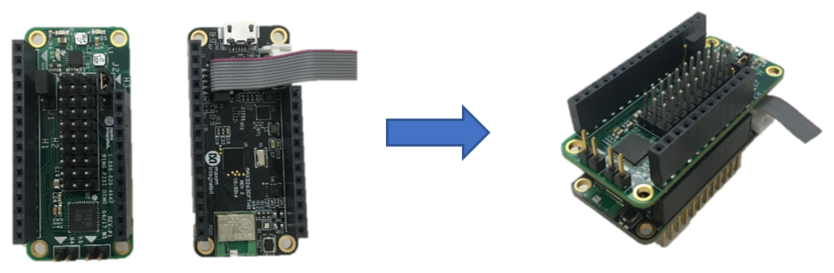
图2.显示MAX11301WING堆叠在MAX32630FTHR的顶部。 - 将电位器连接MAX0WING的端口1和端口11301之间,位于接头H2,引脚1和4上。图 3 显示了 H2 接头引脚排列,并用红色框突出显示所需的端口。
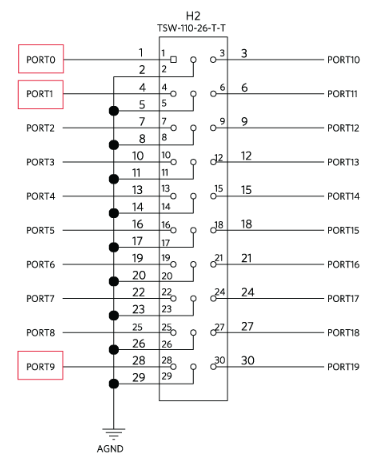
图3.带有所需端口的接头 H2 引脚排列以红色框突出显示。 - 将电位器游标连接到MAX9WING的端口11301,位于接头H2引脚28上。参考图 3 查看 H2 接头的引脚排列,其中 PORT9 用红色框突出显示。
- 使用USB电缆将MAX32625PICO和MAX32630FTHR连接到PC。MAX11301WING上的绿色和蓝色LED。 应打开,表示主板已通电。
软件配置
- 转到 os.mbed.com 并登录。如果您没有帐户,请创建一个。
- 登录后,点击以下链接进入MAX32630FTHR Mbed登录页面:os.mbed.com/platforms/MAX32630FTHR。在右侧,单击添加到 Mbed 编译器按钮以添加 MAX32630FTHR作为编译器的目标微控制器板。图 4 突出显示了添加到 Mbed MAX32630FTHR登录页面上带有红色框的编译器按钮。
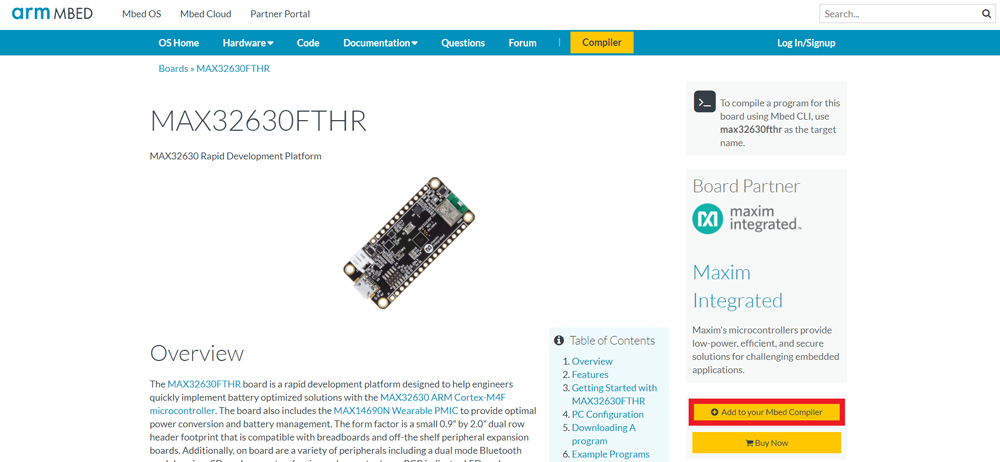
图4.突出显示MAX32630FTHR Mbed登录页面上红色框中的“添加到Mbed编译器”按钮。 - 通过向下滚动MAX32630FTHR Mbed着陆安装Mbed微控制器的Windows操作系统驱动程序 页面以访问 PC 配置部分;按照安装说明进行操作。图 5 显示了 PC 配置部分。^®^
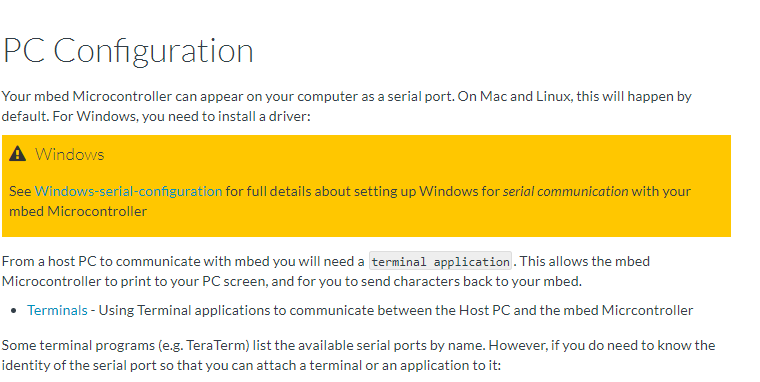
图5.显示MAX32630FTHR基准登录页的PC配置部分。 - 将Maxim-Integrated/MAX11301WING_Demo的MAX11301WING_Demo程序导入到 编译器的程序工作区,方法是单击右侧的“导入到编译器”按钮。图6 突出显示“MAX11301WING_Demo存储库”页面上的“导入”按钮,并带有一个红色框。这将自动打开 Mbed 编译器在新窗口中。当此窗口打开时,选择“导入”以导入程序。
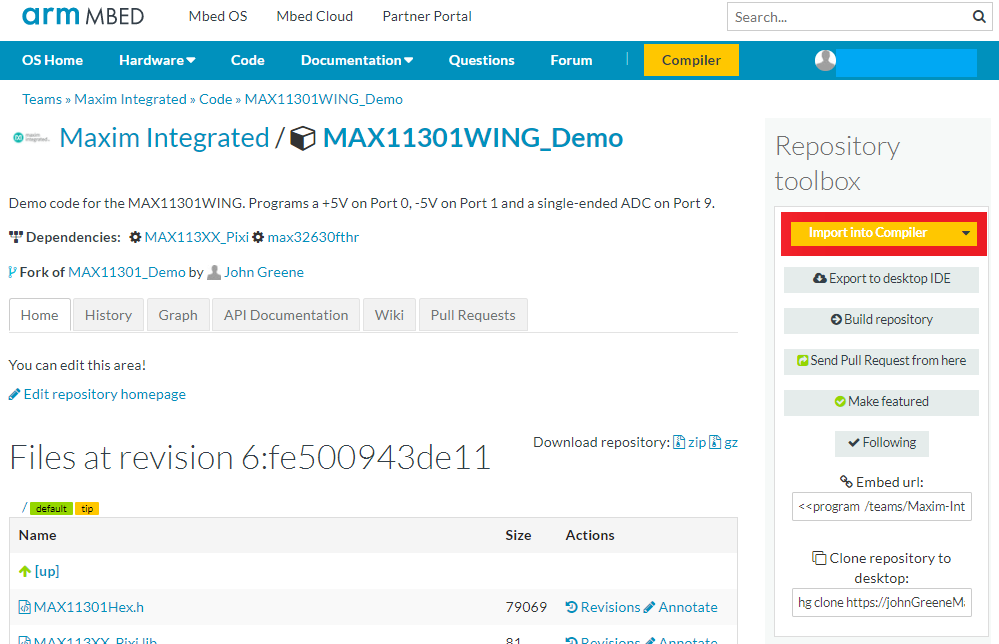
图6.突出显示“导入编译器”按钮,并在MAX11301WING_Demo存储库上显示一个红色框。 - 在编译器窗口中,选择程序工作空间中的MAX11301WING_Demo程序。在右上角, 显示目标微控制器。确认MAX32630FTHR是目标微控制器。图 7 突出显示了 目标微控制器在编译器网页上的位置,带有一个红色框。如果未选择MAX32630FTHR,则单击 此区域用于选择目标微控制器。单击后,将显示选择窗口;选择MAX32630FTHR。
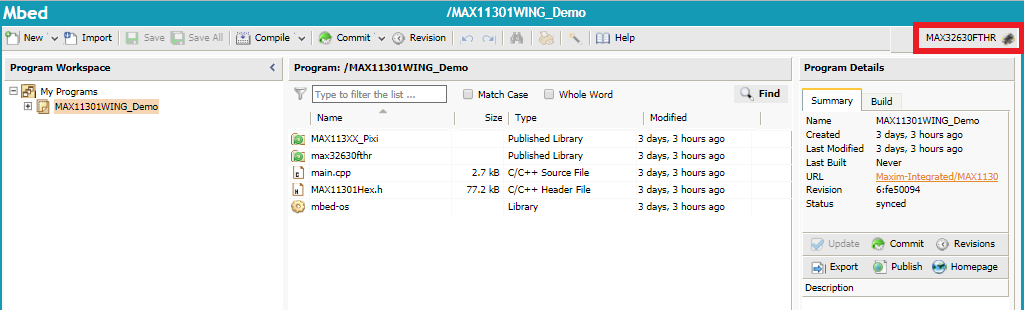
图7.突出显示 Mbed 编译器窗口的目标微控制器选择区域。 - 在程序工作区中选择MAX11301WING_Demo程序后,单击命令中的“编译”按钮 屏幕顶部的横幅。图 8 突出显示了“编译”按钮。这将启动 程序的二进制文件。
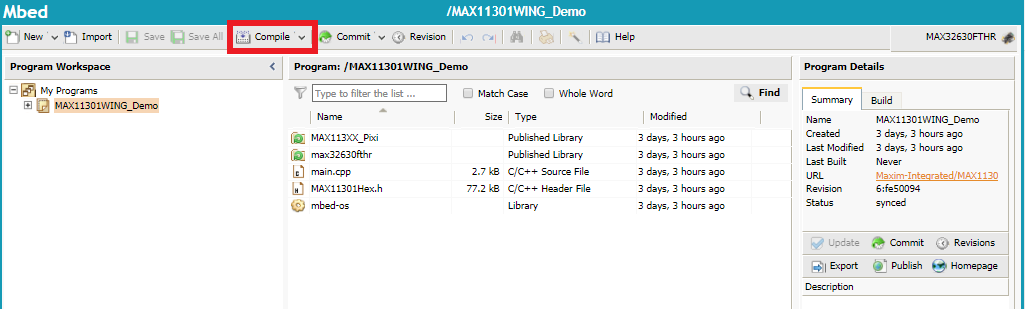
图8.突出显示 Mbed 编译器中的“编译”命令按钮,并带有一个红色框。 - MAX32625PICO板在本机文件导航程序中显示为名为DAPLINK的USB驱动器。 图 9 突出显示带有红色框的 DAPLINK 驱动器。通过拖动二进制文件对MAX32630FTHR进行编程 DAPLINK 驱动器。MAX32625PICO上的红色LED闪烁,直到编程完成。这通常需要几秒钟。
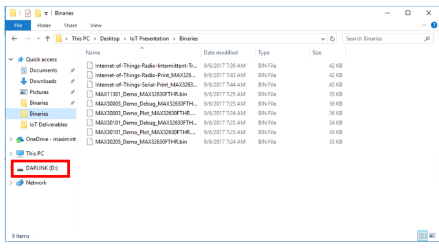
图9.将二进制文件拖到 DAPLINK 驱动器上以对微控制器进行编程。 - 通过访问此链接并按照安装说明安装串行终端程序 Tera Term 。
- 打开 Tera 术语,然后从下拉菜单中选择串行单选按钮和 Mbed 器件,如图 9 所示。 Mbed 设备可能位于与图 10 所示不同的 COM 端口上。单击“确定”。
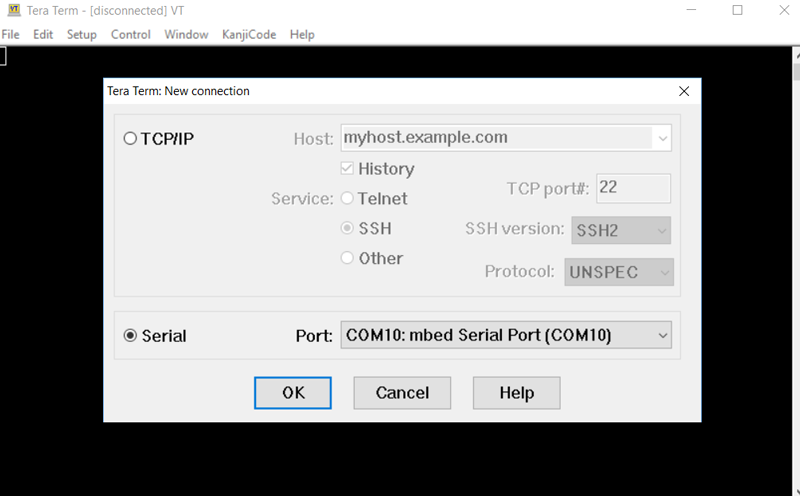
图 10.Tera术语打开窗口。从下拉菜单中选择串行单选按钮和 mbed 串行端口。 - 通过导航到设置/串行端口,将波特率设置为 115200bps。这将打开一个新的配置窗口。在波特率下拉菜单中选择 115200,如图 11 所示。
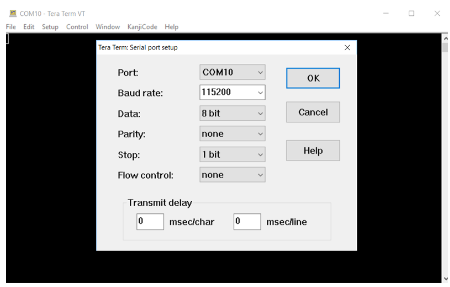
图 11.显示在 Tera 项中选择的 115200bps 波特率。
- 按下MAX1FTHR上的复位(SW32630)按钮,如图12所示。
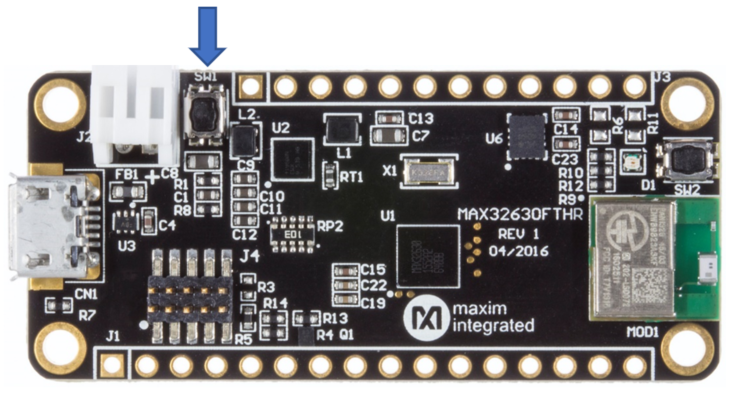
图 12.复位按钮为MAX1FTHR上的SW32630。
- 数据应开始流式传输到串行终端,如图 13 所示。
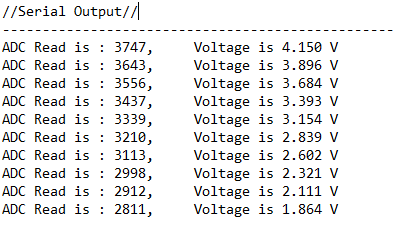
图 13.MAX11301WING_Demo程序的串行输出。
这样就完成了MAX11301WING与MAX32630FTHR的集成和设置。请继续使用此快速 首先作为使用MAX11301 PIXI构建自己的应用的示例。美信拥有多个Wing评估板,用于 实现整个系统的快速开发。
审核编辑:郭婷
-
微控制器
+关注
关注
48文章
7670浏览量
152279 -
adc
+关注
关注
99文章
6539浏览量
546075 -
开发板
+关注
关注
25文章
5151浏览量
98465
发布评论请先 登录
相关推荐
如何通过MAX32630FTHR连接MAX11301WING PIXI 20端口混合信号I / O
请问MAX32630FTHR如何与PC进行串口通讯呢?
Maxim Integrated利用单片可配置数据转换器替代20个分立元件
如何用MAX32630配置微控制器进行深度睡眠
MAX32620FTHR开发平台的I2C端口如何连接
如何利用MAX32620FTHR开发平台执行程序
使用MAX32630FTHR如何设置超低功耗实时时钟
如何使用MAX32630FTHR电路板构建新项目与执行程序
MAX32630ICQ+ MAX32630ICQ+ - (Maxim Integrated) - 嵌入式 - 微控制器

MAX32630FTHR# 评估板 - 嵌入式 - MCU,DSP

如何将MAX30101WING脉搏血氧仪与MAX32630FTHR连接
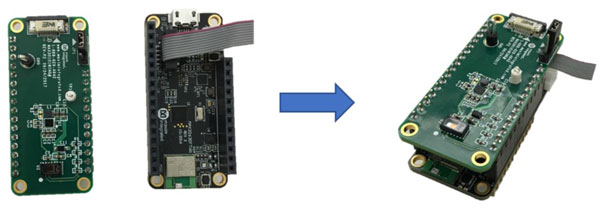
如何将MAX30003WING心电图AFE与MAX32630FTHR连接
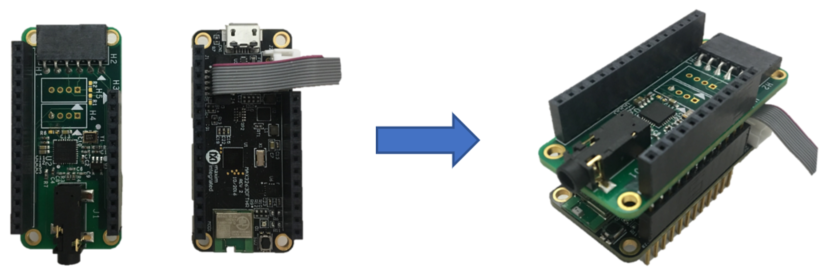




 如何将MAX11301WING PIXI 20端口、混合信号I/O与MAX32630FTHR连接
如何将MAX11301WING PIXI 20端口、混合信号I/O与MAX32630FTHR连接
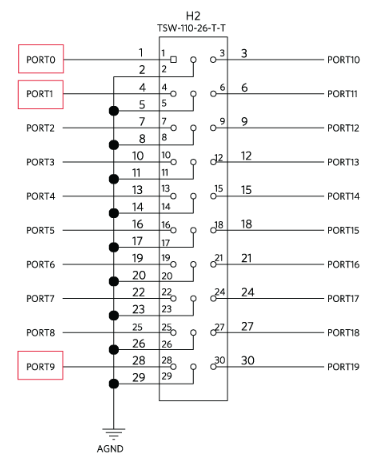
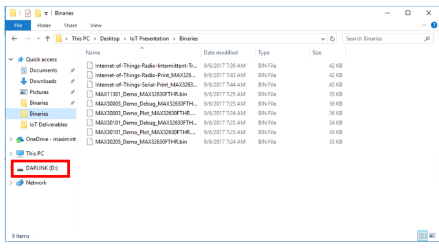
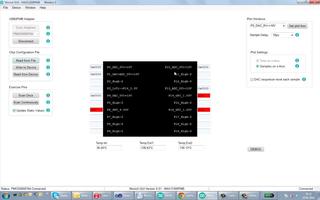











评论